
Könnyen elterelheti a figyelmét a körülötted lévő zaj, miközben csinál valamit, vagy akár aludni próbál. Tehát mi a legjobb megoldás? A válasz fehér zaj!
Tudta, hogy most már engedélyezheti a fehér zajt az Apple eszközén anélkül, hogy más alkalmazásokat telepítene? Ebben a cikkben elmagyarázom, hogyan játszható le a fehér zaj iPhone, iPad és Mac készüléken.
Mi a fehér zaj?
Csakúgy, mint a fehér fénynek a spektrum mind a hét színe, a fehér zaj olyan frekvenciák keverékéből áll, amelyek. Ez egy olyan hang, mint a televízió statikus zaja.
A fehér zaj segíthet más hangok elfedésében, és a nyugalom és a fókusz érzetét keltheti. Tehát akár a termelékenység növelésére, akár egy jó éjszakai alvásra, vagy egyszerűen csak békésebb környezet kialakítására vágyik, a fehér zaj hasznos eszköz lehet a fegyvertárban.
Háttérhangok lejátszása iPhone-on a fehér zaj megnyugtatása érdekében
Ha iOS 15/iPadOS 15 vagy újabb rendszert futtató iPhone/iPad készüléke van, használhatja a Háttérhangok funkciót, amely lehetővé teszi a felhasználók számára beépített háttérhangok, más néven környezeti hangok vagy fehér zajok lejátszását. Nézzünk meg különböző módszereket a fehér zaj lejátszására az iPhone-on egész éjszaka, vagy ameddig csak szeretné.
Kapcsolja be a háttérzajt az iPhone-on a Beállításokban
- Indítsa el a Beállítások alkalmazást.
- Érintse meg a Kisegítő lehetőségek → Audio/vizuális választás lehetőséget.
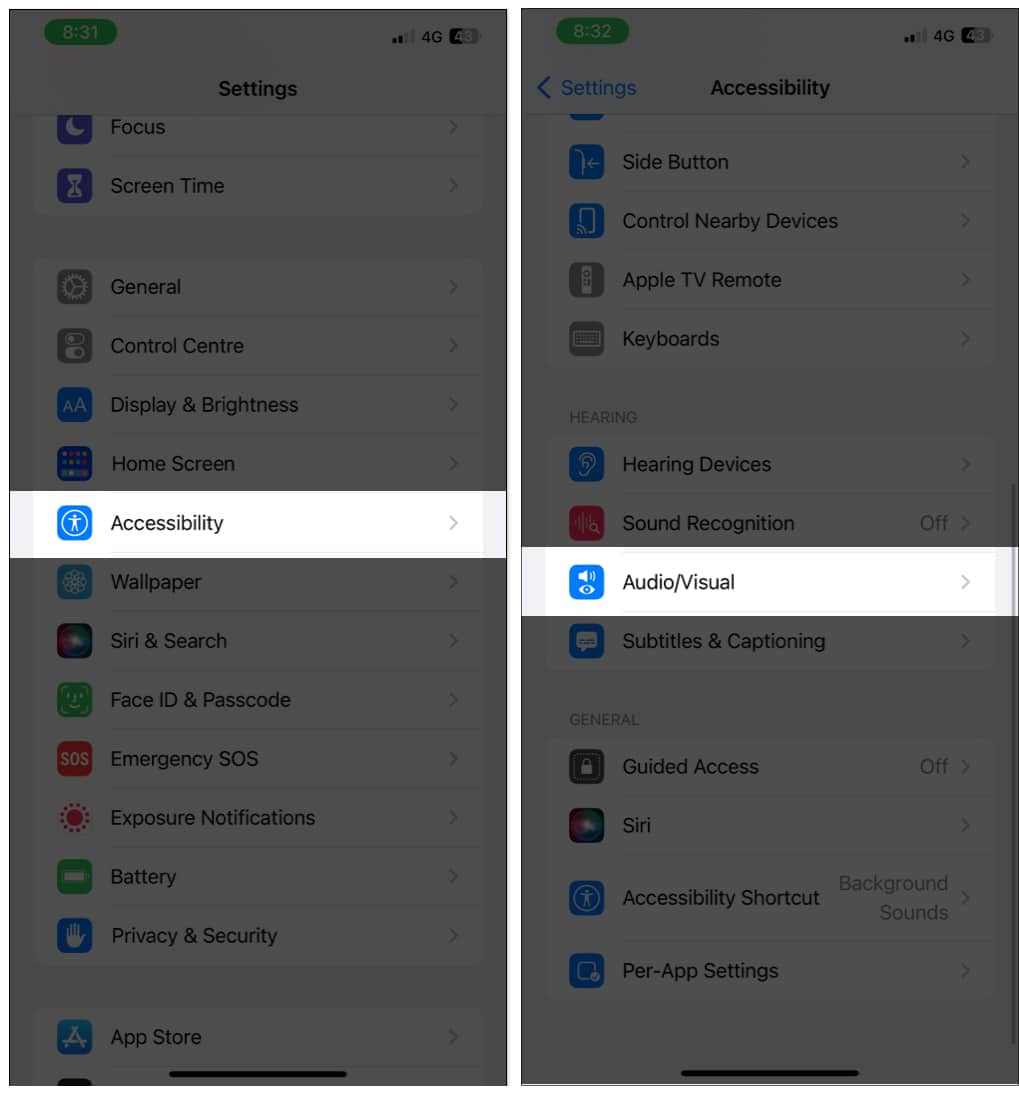
- Koppintson a Háttérhangok elemre.
- Kapcsolja be a Háttérhangokat.
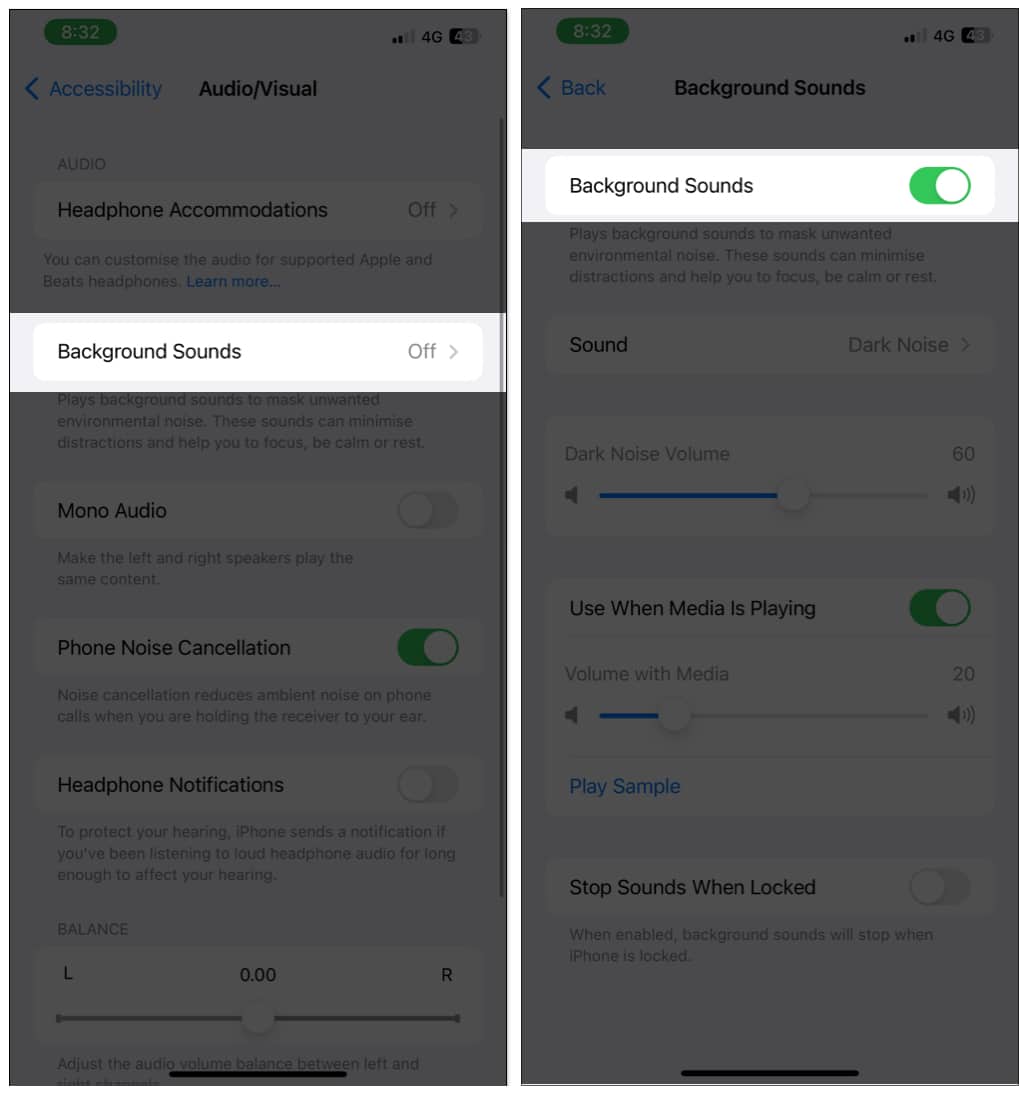
A háttérhangok azonnal megszólalnak iPhone-on vagy iPaden. Kiegyensúlyozott zaj, Fényes zaj, Sötét zaj, Óceán, Eső és Áramlat közül választhat.
A kikapcsolásához kövesse ugyanazokat a lépéseket, és kapcsolja ki a Háttérhangok funkciót.
Aktiválja a háttérhangokat a Kisegítő lehetőségek parancsikonjaiból
A Beállításokon kívül a háttérhangokat is aktiválhatja iPhone vagy iPad készülékén a Kisegítő lehetőségek parancsikonjai közül. Itt van, hogyan:
- Indítsa el a Beállítások alkalmazást.
- Koppintson a Kisegítő lehetőségek elemre.
- Görgessen le, és érintse meg a Kisegítő lehetőségek parancsikont.
- Ellenőrizze a Háttérhangokat.
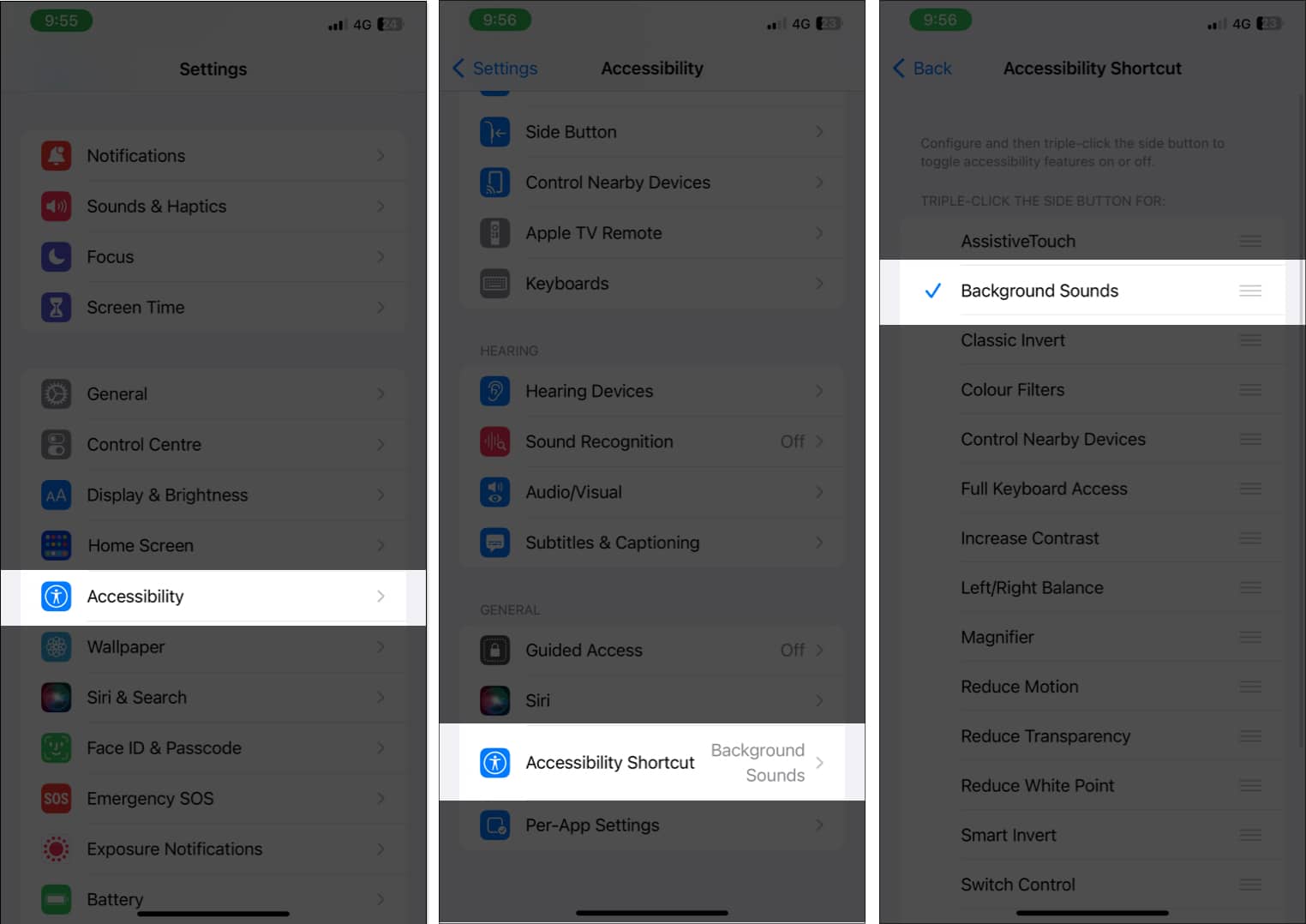
Az aktiválás után kattintson háromszor az oldalsó vagy a Kezdőlap gombra a fehér zaj lejátszásához az iPhone készüléken. A kikapcsolásához kattintson ismét háromszor ugyanarra a gombra.
Kapcsolja be a fehér zajt a Vezérlőközpontból
Ha arra kíváncsi, hogyan játszhat le fehér zajt iPhone-on a Vezérlőközpontból, kövesse az előző módszerben leírt lépéseket, majd ezt követően:
- Indítsa el a Beállítások alkalmazást.
- Koppintson a Vezérlőközpont elemre.
- Érintse meg a plusz gombot a Kisegítő lehetőségek parancsikonjai mellett.
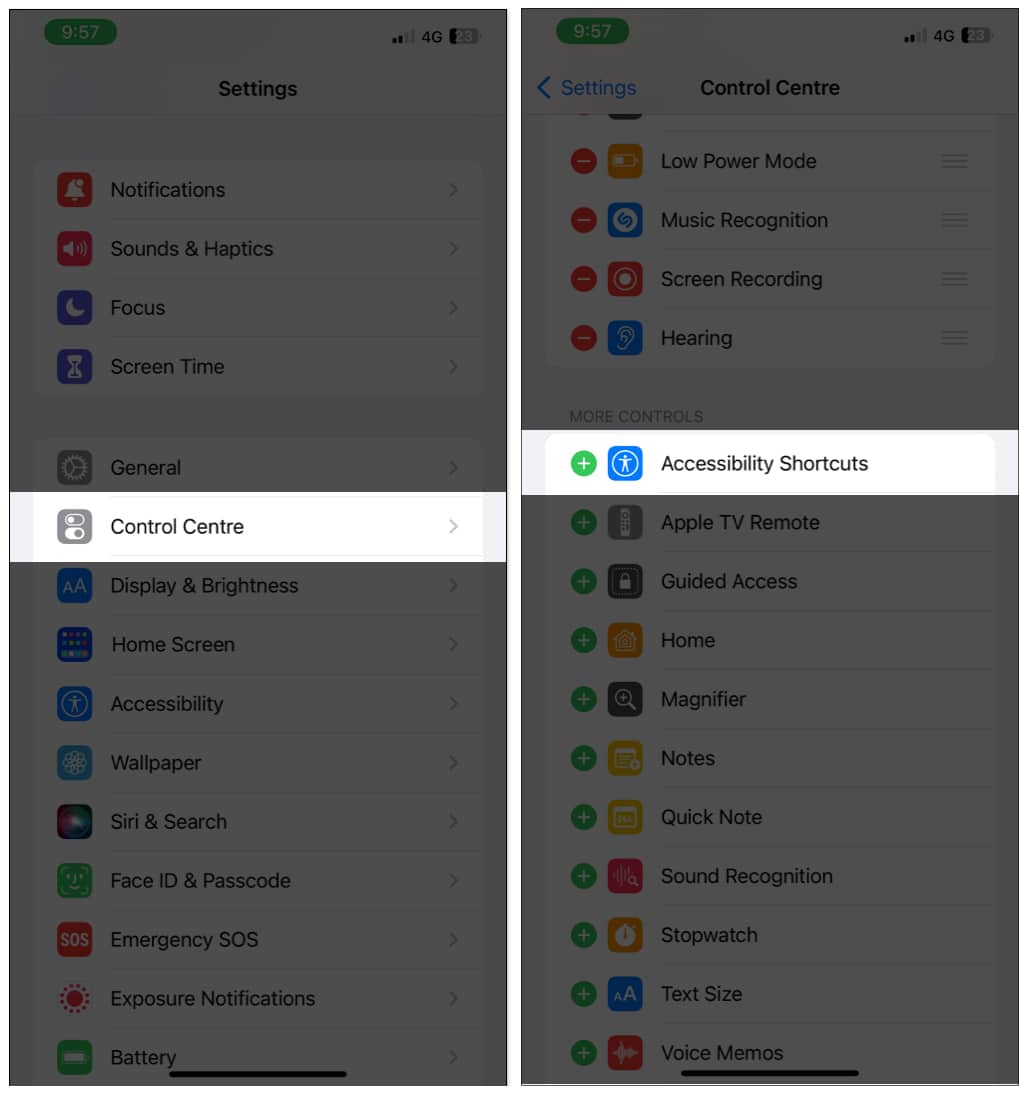
Mostantól könnyedén aktiválhatja a fehér zajt iPhone-ján a Vezérlőközpontból. Mindössze annyit kell tennie, hogy meghívja a Vezérlőközpontot, és megérinti a Kisegítő lehetőségek parancsikont.
Ha el szeretné távolítani, lépjen a Beállítások → Vezérlőközpont menüpontra. Koppintson a Kisegítő lehetőségek parancsikon melletti mínusz jelre, majd koppintson az Eltávolítás elemre.
A háttérhangok szabályozása iPhone-on
Az iPhone háttérhangjait a Beállításokban a Háttérhangok oldalon rendezheti. Ezt követően a következő beállításokat módosíthatja:
-
Hang: Válassza ki a hallani kívánt hang típusát. Választhat a Balanced Noise, Bright Noise, Dark Noise, Ocean, Rain vagy Stream közül.
-
Hangerő: Húzza el a csúszkát a hangerő beállításához.
-
Használat médialejátszás közben: Állítsa be a háttérhang hangerejét, amikor zenét vagy más médiát játszik le iPhone-on.
-
Hangok leállítása zárolva: Ha engedélyezi, a háttérhangok lejátszása leáll, ha lezárja iPhone-ját vagy iPadjét.
Törölje a háttérhangokat az iPhone készüléken
Ha azt tervezi, hogy extra helyet szabadít fel iPhone-ján, törölheti a háttérhangokat. A következőket kell tennie:
- Lépjen a Beállítások → Kisegítő lehetőségek menüpontra.
- Koppintson az Audio/Visual elemre.
- Válassza a Háttérhangok lehetőséget.
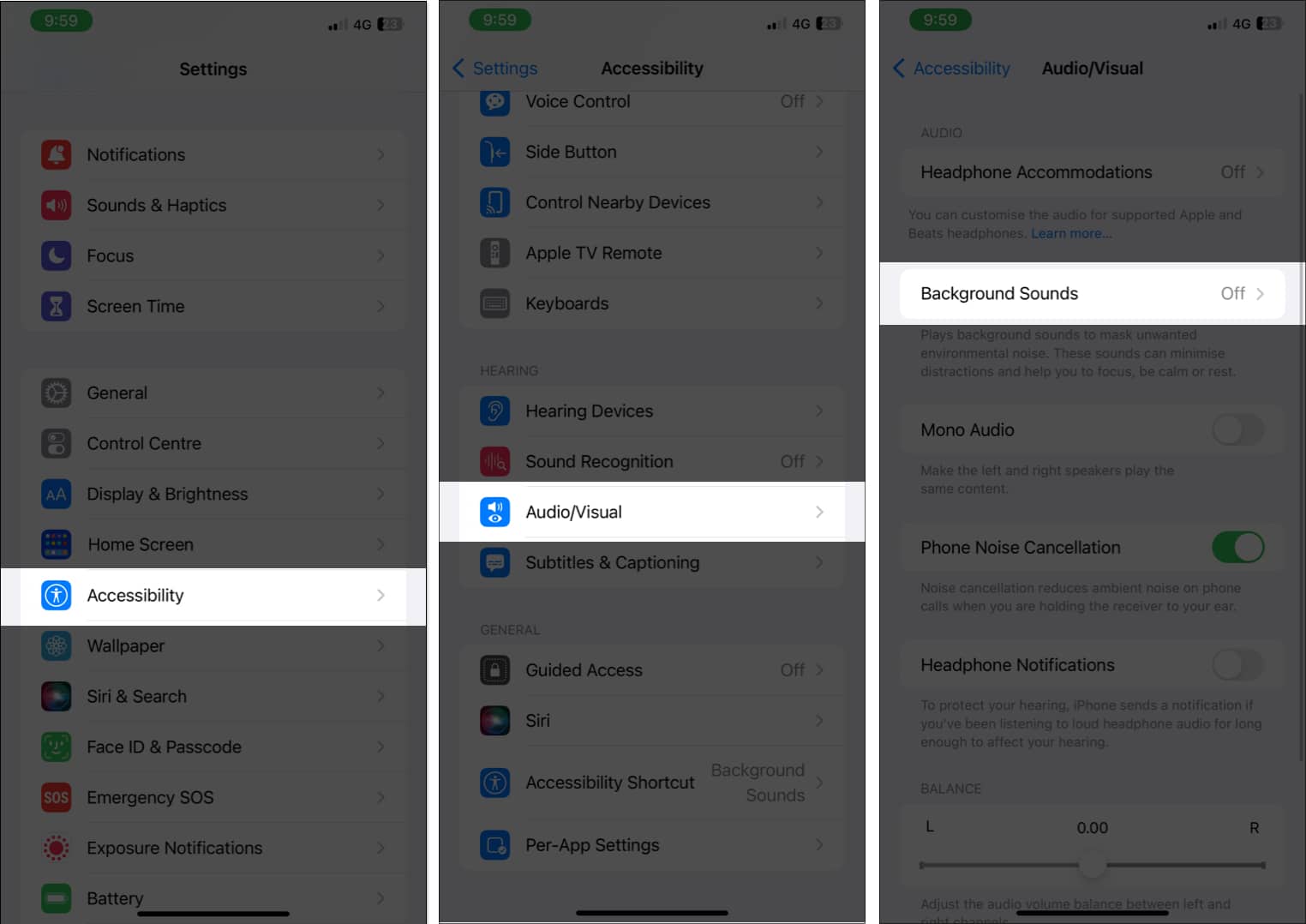
- Válassza a Hang lehetőséget.
- Koppintson a Szerkesztés elemre.
- Érintse meg a mínusz jelet a hang mellett a hang eltávolításához.
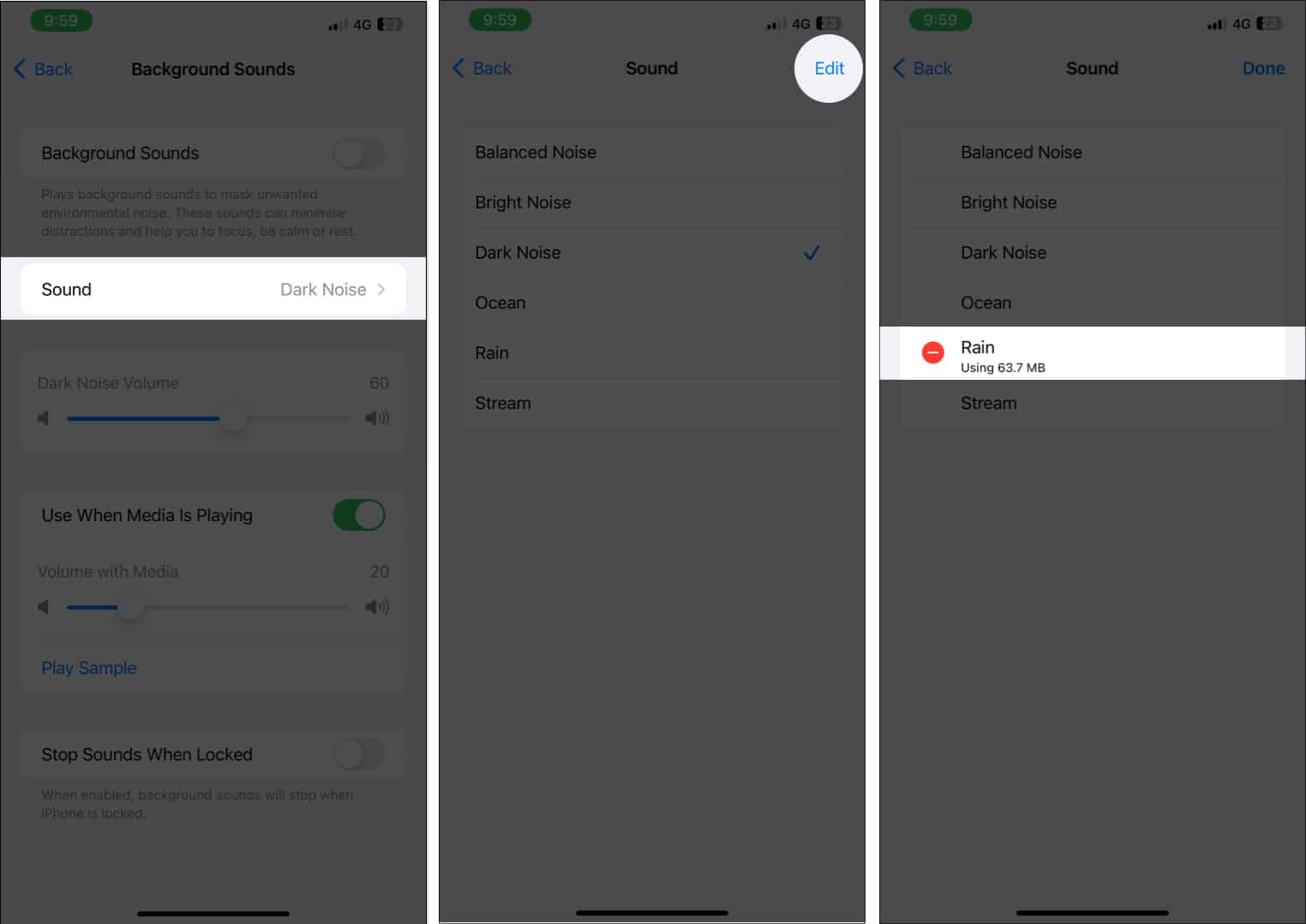
- Ezután érintse meg a Törlés gombot, és a megerősítéshez válassza az Eltávolítás lehetőséget.
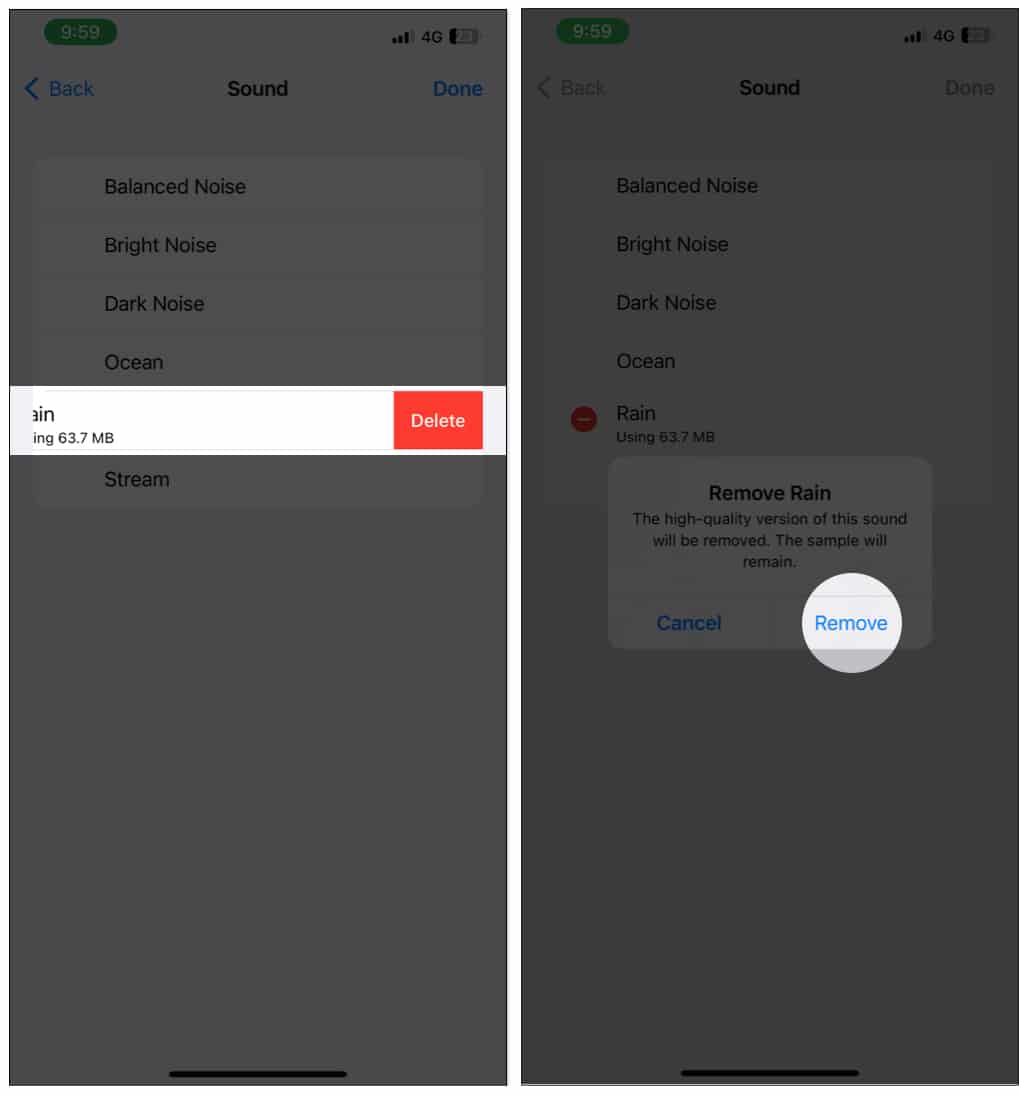
- Végül érintse meg a Kész gombot a befejezéshez.
Még ha törli is a fájlt, ezeknek a hangoknak a mintája ott marad.
Hogyan játsszunk pihentető fehér zajt macOS Ventura vagy újabb verziókban
Csakúgy, mint iPhone-on és iPaden, Macen is lejátszhatja a fehér zajt a következő módszerekkel.
Kisegítő lehetőségek rendszerbeállítások
- Kattintson az Apple ikonra a menüsor bal felső sarkában.
- Válassza a Rendszerbeállítások lehetőséget.
- Kattintson a Kisegítő lehetőségek elemre.
- Válassza a Hang lehetőséget a Hallás alatt.
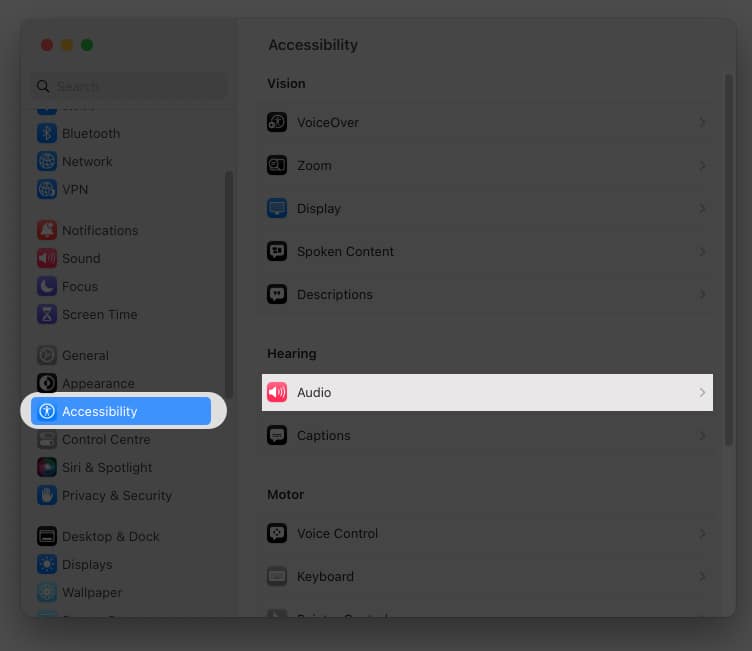
- Kapcsolja be a Háttérhangokat.
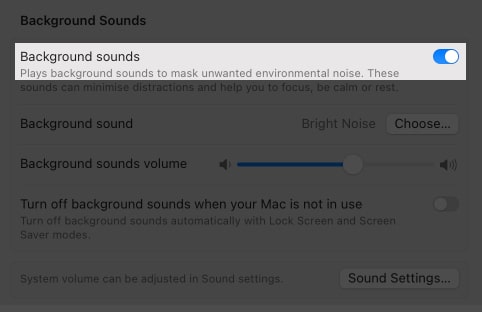
Kiegyensúlyozott zaj, Fényes zaj, Sötét zaj, Óceán, Eső és Áramlat közül választhat.
A fehér zaj kikapcsolásához a Mac gépen mindössze annyit kell tennie, hogy kikapcsolja a Háttérhangokat.
Aktiválja a fehér hangot Macen a menüsorból vagy a Vezérlőközpontból
- Nyissa meg a Rendszerbeállítások.
- Kattintson a Vezérlőközpont elemre.
-
Kapcsolja be a következő opciókat a Meghallgatás alatt:
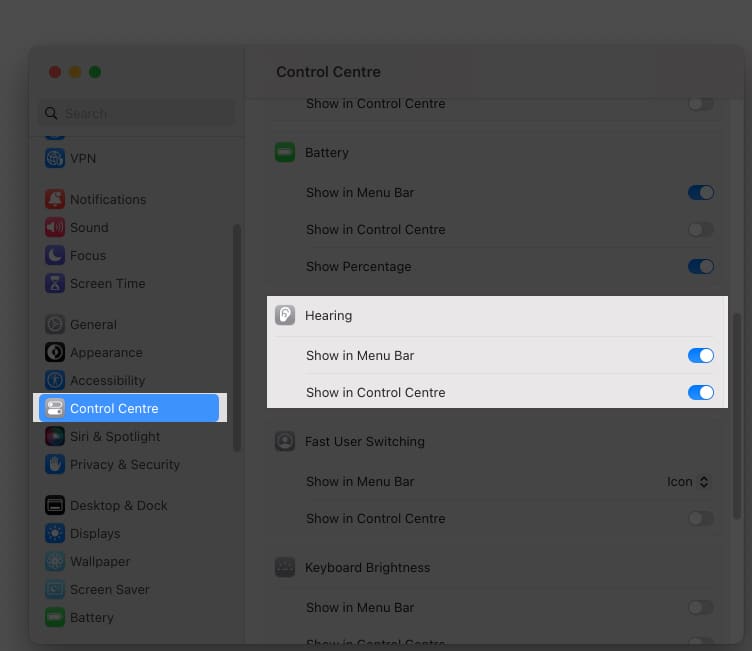
- Megjelenítés a menüsorban
- Megjelenítés a Vezérlőközpontban
A háttérhangok menüsorról történő bekapcsolásához kattintson a Hallás ikonra, és válassza a Háttérhangok lehetőséget. A hangot innen is testreszabhatja.
A háttérhangok Vezérlőközpontból történő bekapcsolásához nyissa meg a Vezérlőközpont → Kattintson a Hallás ikonra → Válassza a Háttérhangok lehetőséget. Lehetőség van a hang testreszabására is.
A háttérhangok szabályozása Macen
A fehér zaj személyre szabásához Mac rendszeren meg kell látogatnia a Háttérhangok oldalt a Beállításokban.
- A Háttérhang módosítása: Kattintson a Kiválasztás → Válassza ki a Hang elemet → kattintson az OK gombra.
-
Háttérhangok hangereje: Állítsa be a Háttérhangok hangerejét.
-
A háttérhangok kikapcsolása, ha nem használja a Mac-et: Ha bekapcsolja ezt a funkciót, kikapcsolja a háttérhangokat, amikor a Mac képernyőzáron van, vagy amikor a Képernyővédő fut.
-
Háttérhangok törlése: Kattintson a Kiválasztás lehetőségre, majd kattintson a Kuka ikonra az eltávolítani kívánt hang mellett.
Aludj, mint egy baba 💤
Egész idő alatt harmadik féltől származó alkalmazásokra kellett támaszkodnia, hogy lejátssza a fehér zajt iPhone-ján. Most már nagyszerű, ha iPhone, iPad vagy Mac készülékén is vannak háttérhangok. Remélem, hogy a lépések hasznosak voltak számodra, de ha továbbra is kérdéseid vannak, nyugodtan tedd fel a megjegyzésekben.
További érdekes olvasmányok számodra:
- A QuickTime Player használata macOS Venturában
- A Hangvezérlés használata iPhone-on
- A legjobb háttérradír alkalmazások iPhone-hoz




